Jak korzystać z wygaszaczy ekranu na komputerze Mac
Opublikowany: 2024-01-31W dynamicznym świecie systemu macOS użytkownicy mają możliwość przekształcenia swojego pulpitu w urzekające wizualnie doświadczenie dzięki zastosowaniu wygaszaczy ekranu na komputerze Mac. Ten obszerny przewodnik zawiera szczegółowy, w trzeciej osobie, opis sposobu nawigacji i maksymalnego wykorzystania wygaszaczy ekranu na komputerach Mac.
Zaintrygowani użytkownicy zagłębiający się w świat wygaszaczy ekranu komputerów Mac odkryją, że te wyświetlacze wizualne wykraczają poza swoją rolę zwykłego zabezpieczenia wyświetlacza. Rozkładają się jak płótno do twórczej ekspresji, czekając na odkrycie. Rozpoczęcie tej podróży polega na prostym rozpoczęciu pod logo Apple w lewym górnym rogu ekranu, gdzie brama do zaklęcia wygaszacza ekranu znajduje się w Preferencjach systemowych.
Kroki korzystania z wygaszaczy ekranu na komputerze Mac
Używanie wygaszaczy ekranu, aby dodać odrobinę wizualnego uroku do swojego systemu operacyjnego. Dla tych, którzy szukają wskazówek, jak poruszać się po świecie wygaszaczy ekranu na komputerze Mac lub chcą poprawić atmosferę swojego pulpitu, ten przyjazny dla użytkownika samouczek zawiera kompleksowy przewodnik krok po kroku. 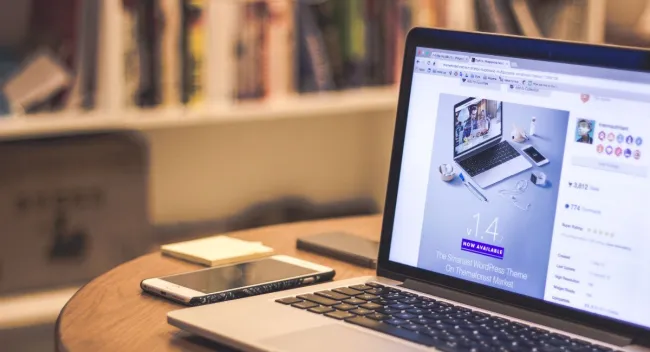
Sekcja 2: Dostęp do ustawień wygaszacza ekranu
Gdy użytkownicy wejdą do czarującego królestwa Preferencji systemowych, napotkają skarbnicę rozkoszy wizualnych w ramach opcji „Wygaszacz pulpitu i ekranu”. Ta bramka udostępnia mnóstwo opcji wygaszaczy ekranu, z których każda zapewnia wyjątkowe wrażenia wizualne. Aby rozpocząć tę wizualną podróż, wystarczy kliknąć kartę „Wygaszacz ekranu”, otwierając panel podglądu prezentujący kalejdoskop dostępnych opcji wygaszaczy ekranu.
Sekcja 3: Odkrywanie opcji wygaszacza ekranu
Przygoda naprawdę zaczyna się, gdy użytkownicy zanurzają się w różnorodnej gamie wygaszaczy ekranu na wyciągnięcie ręki. Od hipnotyzujących wirów „Flurry” po futurystyczny taniec „Arabesque” – opcje zaspokajają spektrum preferencji estetycznych. Kliknięcie każdego wygaszacza ekranu pozwala użytkownikom przekroczyć granice wyobraźni, podczas gdy podgląd w czasie rzeczywistym rozwija się przed ich oczami, zachęcając ich do wybrania wizualnego gobelinu, który rezonuje z ich wrażliwością artystyczną.
Sekcja 4: Personalizacja doświadczenia
Prawdziwe piękno wygaszaczy ekranu komputerów Mac leży w sztuce personalizacji. Użytkownicy, zaznajomieni już z szeroką gamą opcji, mogą przystąpić do dostosowywania, klikając przycisk „Opcje wygaszacza ekranu”. Tutaj zaprezentowano zestaw ustawień unikalnych dla każdego typu wygaszacza ekranu. Dostosowanie parametrów, takich jak czas rozpoczęcia, prędkość czy styl, otwiera szereg możliwości, zapewniając, że wybrany wygaszacz ekranu płynnie dopasuje się do indywidualnych preferencji.
Sekcja 5: Podgląd i stosowanie zmian
Przed przystąpieniem do wybranej symfonii wizualnej użytkownicy mogą z wdziękiem skorzystać z przycisku „Podgląd”, który stanowi dynamiczną bramę do oglądania wygaszacza ekranu w pełnej okazałości. Ten interaktywny podgląd służy jako płótno do dostrajania dostosowań. Gdy estetyczne arcydzieło zostanie już zadowalająco wyrzeźbione, proste kliknięcie „Zastosuj” z pewnością ożywi wybrany wygaszacz ekranu, ozdabiając pulpit spersonalizowanym gobelinem wizualnym.
Sekcja 6: Bardziej szczegółowe informacje na temat ustawień wygaszacza ekranu
Dla tych, którzy szukają dodatkowej warstwy udoskonalenia swojej narracji wizualnej, przygoda toczy się w zaawansowanych ustawieniach. W urzekającym obszarze „Opcji wygaszacza ekranu” użytkownicy mogą zagłębić się w konkretne konfiguracje dostosowane do każdego typu wygaszacza ekranu. Niezależnie od tego, czy dostosowujesz schematy kolorów, wybierasz określone foldery obrazów do pokazów slajdów, czy modyfikujesz skomplikowane wzorce wizualne, ta eksploracja pozwala użytkownikom naprawdę dostroić wygaszacz ekranu, zapewniając, że będzie on odpowiadał ich unikalnym preferencjom artystycznym.
Sekcja 7: Ustawianie wielu wygaszaczy ekranu
Użytkownicy komputerów Mac, rozkoszujący się luksusem wielu wyświetlaczy, mogą jeszcze bardziej podnieść estetykę swojego komputera stacjonarnego. W preferencjach „Pulpit i wygaszacz ekranu” podróż jest kontynuowana po kliknięciu przycisku „Opcje wygaszacza ekranu”. Ta unikalna funkcja umożliwia użytkownikom ustawienie odrębnych wygaszaczy ekranu dla każdego podłączonego wyświetlacza, zapewniając spersonalizowany charakter każdego obszaru roboczego.

Sekcja 8: Włączanie gorących narożników do szybkiej aktywacji
Entuzjaści wydajności, poszukujący płynnego przejścia między aktywną pracą a wizualnymi zachwytami, mogą wykorzystać możliwości funkcji „Hot Corners” komputera Mac. Konfigurowalne w preferencjach „Pulpit i wygaszacz ekranu” w zakładce „Wygaszacz ekranu”. Użytkownicy mogą przypisać określone rogi ekranu, aby natychmiast aktywować wygaszacze ekranu. Ta intuicyjna funkcja dodaje element płynności, umożliwiając użytkownikom łatwe przełączanie między aktywnym pulpitem a urzekającym urokiem wygaszacza ekranu.
Sekcja 9: Wykorzystywanie pokazów slajdów jako wygaszaczy ekranu
Wygaszacze ekranu komputerów Mac, wykraczające poza proste animacje, udostępniają bogate w funkcje możliwości tworzenia dynamicznych pokazów slajdów. Użytkownicy mogą wybrać urzekający wygaszacz ekranu „Ken Burns” lub skorzystać z innych opcji pokazu slajdów. Wybierając folder zawierający cenne obrazy, wygaszacz ekranu przekształca się w osobistą galerię, pomysłowo przeglądając wspomnienia i wizualnie opowiadając historie, gdy komputer odpoczywa.
Sekcja 10: Bezpieczeństwo wygaszacza ekranu z ochroną hasłem
Użytkownikom dbającym o prywatność i bezpieczeństwo wygaszacze ekranu komputerów Mac oferują dodatkową warstwę ochrony. W ustawieniach wygaszacza ekranu pojawia się opcja zabezpieczenia przed nieautoryzowanym dostępem. Włączenie funkcji ochrony hasłem gwarantuje, że po włączeniu wygaszacza ekranu przestrzeń osobista użytkownika pozostanie chroniona. Ten praktyczny wybór trafia w gusta użytkowników dbających o prywatność, dodatkowo zwiększając atrakcyjność wygaszaczy ekranu Mac jako wszechstronnego i bezpiecznego ulepszenia pulpitu.
Sekcja 11: Aktualizacje dynamicznego wygaszacza ekranu
Aby zapewnić świeżość i dynamikę pulpitu, wygaszacze ekranu komputerów Mac oferują opcję automatycznych aktualizacji. W ustawieniach wygaszacza ekranu użytkownicy mogą skorzystać z funkcji „Aktualizuj automatycznie”, która zapewnia ciągły napływ nowych treści wizualnych. Ten dynamiczny element dodaje stale ewoluujący wymiar środowisku graficznemu.
Sekcja 12: Efekty przejścia wygaszacza ekranu
Aby dodać odrobinę kinowej finezji do wizualnej podróży, użytkownicy mogą zapoznać się z efektami przejścia wygaszacza ekranu. Zajrzyj do „Opcji wygaszacza ekranu” i odkryj ustawienia regulujące sposób, w jaki jeden wygaszacz ekranu płynnie przechodzi w następny. Od eleganckich zaciemnień po urzekające slajdy — użytkownicy mogą dostosować te efekty do preferowanej narracji wizualnej.
Sekcja 13: Krajobrazy dźwiękowe wygaszacza ekranu
Niektóre wygaszacze ekranu zwiększają wciągające wrażenia i oferują dźwięki otoczenia. Użytkownicy mogą zagłębić się w ustawienia audio w „Opcjach wygaszacza ekranu”, aby włączyć lub dostosować tych towarzyszy dźwiękowych. Ta warstwa dźwiękowa dodaje dodatkowy wymiar, przekształcając wygaszacz ekranu w doświadczenie bogate w zmysły.
Sekcja 14: Diagnostyka i rozwiązywanie problemów wygaszacza ekranu
W przypadku pytań lub problemów związanych z wygaszaczem ekranu użytkownicy mogą przeglądać narzędzia diagnostyczne i opcje rozwiązywania problemów. Zrozumienie, jak uzyskać dostęp do dzienników i rozwiązać typowe problemy z wygaszaczem ekranu, zapewnia bezproblemową obsługę. Ta sekcja służy jako przewodnik rozwiązywania problemów, pozwalający zachować nieprzerwaną podróż wizualną.
Sekcja 15: Rozszerzenia wygaszacza ekranu i opcje innych firm
Dla użytkowników poszukujących szerokiej gamy wygaszaczy ekranu, zapoznanie się z opcjami i rozszerzeniami innych firm staje się najważniejsze. W tej sekcji opisano, w jaki sposób użytkownicy mogą rozszerzyć swoją kolekcję wygaszaczy ekranu poza ofertę natywną, odblokowując świat kreatywności i różnorodności wyświetlaczy wizualnych.
Sekcja 16: Wygaszacz ekranu i efektywność energetyczna
Zrozumienie korelacji pomiędzy wygaszaczami ekranu a efektywnością energetyczną ma kluczowe znaczenie dla użytkowników dbających o środowisko. W tej części omówiono, w jaki sposób ustawienia wygaszacza ekranu mogą przyczynić się do oszczędzania energii, zapewniając równowagę pomiędzy przyjemnością wizualną a odpowiedzialnym korzystaniem z komputera.
Sekcja 17: Wskazówki i porady dotyczące wygaszacza ekranu od społeczności
Społeczność użytkowników komputerów Mac jest źródłem spostrzeżeń i kreatywności. W tej sekcji zebrano porady i wskazówki od doświadczonych użytkowników, oferując zbiorową wiedzę na temat maksymalizacji potencjału wygaszaczy ekranu. Od ukrytych perełek dostosowywania po kreatywne aplikacje — użytkownicy mogą zdobywać wiedzę na podstawie wspólnych doświadczeń społeczności.
Sekcja 18: Trendy i przyszłe zmiany w zakresie wygaszaczy ekranu
Świat wygaszaczy ekranu nie jest statyczny; ewoluuje wraz z postępem technologicznym. W tej sekcji przedstawiono wgląd w pojawiające się trendy i potencjalny przyszły rozwój technologii wygaszaczy ekranu. Dzięki temu, że jesteśmy na bieżąco z najnowszymi innowacjami, użytkownicy znajdują się w czołówce rozwiązań wizualnych.
Wniosek
Gdy użytkownicy poruszają się po zawiłościach wygaszaczy ekranu na komputerze Mac, każda sekcja przyczynia się do całościowego zrozumienia tego artystycznego aspektu komputerów stacjonarnych. Od personalizacji po rozwiązywanie problemów, od dynamicznych aktualizacji po przyszłe trendy – ten przewodnik umożliwia użytkownikom nie tylko korzystanie z wygaszaczy ekranu, ale także opanowanie kunsztu, który się za nimi kryje. Pulpit Mac przekształca się w płótno, w którym zbiegają się ekspresja wizualna, kreatywność i funkcjonalność, oferując wzbogacające i spersonalizowane wrażenia z pracy.


